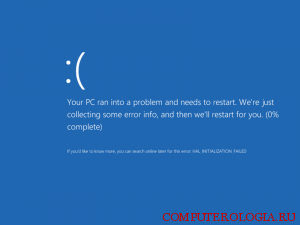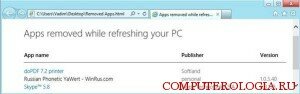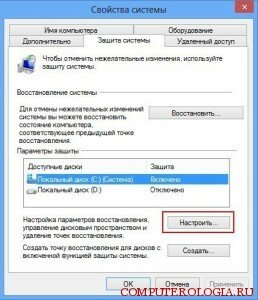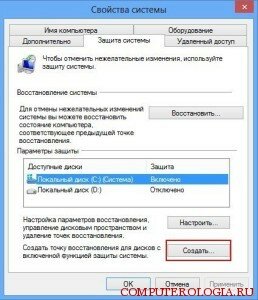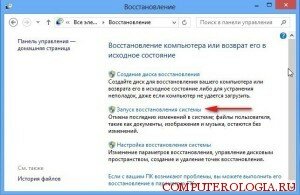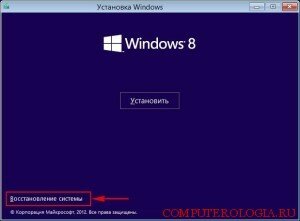Как восстановить Windows 8 после сбоя
В этой статье хочу поделиться информацией о том, как можно восстановить Windows 8 и о новых средствах её восстановления. Компания Microsoft, при создании ОС добавила несколько очень полезных функций, одной из них я считаю новые инструменты для восстановления системы, все они подробно описаны на официальном сайте компании тут. Причем при использовании некоторых, можно оставить данные нетронутыми. 
Способы восстановления Windows 8
Для начала давайте определимся из-за чего полетел Windows 8. Если кто-то сможет с уверенностью ответить на этот вопрос — то можно считать проблему на 50% решенной, но лично у меня такого ответа не было. Но точнее я могу сказать, что последней каплей стал хард-резет. Также было много глюков, и тщетные попытки их устранить, а в итоге — все это превратилось в то, что компьютер перестал запускаться.
То, что вы видите на картинке ниже — это нечто иное, как новый экран смерти, он остался синим, но стал более светлым, и на нем теперь такой грустный смайлик, прям как лицо владельца компьютера. Подробнее о синем экране смерти и о кодах ошибок можно прочитать тут.
После того, как компьютер показал синий экран, он перезагрузится, причем может и несколько раз. А дальше появляются такие надписи: «Подготовка к автоматическому восстановлению», а дальше: «Диагностика компьютера». И потом — откроется окно «Автоматическое восстановление», где предложен выбор из двух вариантов: «Восстановить» и «Отмена». Нажимаем «Восстановить». И начинается самый длительный процесс под названием «Восстановление неполадок».
Набираемся терпения и ждем. Долго ждем после появления следующей надписи: «Выполняется проверка диска на наличие ошибок». Возможно дальше вас огорчит надпись о том, что автоматическое восстановление не удалось, но не будем останавливаться на полпути. Дальше выбираем «Дополнительные параметры», а кто совсем отчалился — нажимайте «Завершить работу» и несите комп в сервис.
Надеюсь вы не из робкого десятка. И теперь можем любоваться окном, в котором нужно выбрать параметры. Нажимаем «Диагностика» и среди всех вариантов останавливаемся на «Восстановить».
После завершения восстановления мы получаем работоспособную систему, а на рабочем столе появится отчет о тех программах, которые были удалены.
Но и в этой ситуации есть свои плюсы — все удаленные программы изображены в виде ссылок, нажав на которые, у нас появяетя возможность снова установить все потерянные программы. Но есть и другие способы восстановления, о них пойдет речь ниже.
Создание точки восстановления
Заходим в «Параметры», дальше — «Панель управления».
Нажимаем «Все элементы панели управления», «Восстановление». Далее заходим в «Настройку восстановления системы».
Выбираем наш диск С, нажимаем на кнопку «Настроить». Выбираем пункт «Включить защиту системы» и перетягиваем указатель максимального использования на 15%. Жмем «Применить» и ОК».
С настройкой параметров восстановления мы успешно разобрались, теперь начнем создание точки восстановления. Для этого нам нужно снова попасть в «Свойства системы» вместо кнопки «Настроить» жмем «Создать». После этого вводим название для точки восстановления и снова нажимаем «Создать».
Точка восстановления создана.
Применение точки восстановления на практике
Теперь давайте рассмотрим наши действия в ситуации, когда нам потребуется восстановить (сделать откат) систему после неправильной установки какой-то программы, или же если вы заметили, что некоторые процессы начали работать неправильно и выдают ошибки.
Для этого поступаем следующим образом. Заходим в «Параметры», потом в «Панель управления». Выбираем «Восстановление» и «Запуск восстановления системы».
Потом в окне «Восстановление системы», мы можем или выбрать «Рекомендуемое восстановление» или «Выбрать другую точку восстановления».
Пойдем по более сложному пути и выберем последнее, следом — далее. Выбираем «Показать все доступные точки» и выбираем нужную нам.
Следом клацаем по «Поиску затрагиваемых программ» и видим перечень того, что может быть удалено вместе с неправильно работающей программой. Если вам не сложно расстаться со всем этим, то продолжаем дальше. Закрываем это окно, нажимаем «Далее» и «Готово». Именно таким образом и происходит откат Windows 8 в том случае, если компьютер еще может включаться.
Восстанавливаем Windows 8 с сохранением пользовательских файлов при условии, что Windows 8 не загружается
В этом случае будем использовать функцию Refresh Your PC. Найдите ваш диск с установкой Windows 8, и загрузитесь с него, о том как загрузиться с диска можно посмотреть здесь. После загрузки нажимаем «Далее», «Восстановление системы».
Видим меню загрузки и нажимаем «Выбор действия».
Следом «Диагностика», потом «Восстановить»и «Далее». В целевой операционной системе выбираем Windows 8.
Ждем, пока запускается восстановление системы. И действуем по принципу, описанному в пункте «Применение точки восстановления на практике».
Подведем итог. Не ленитесь создавать хотя бы изредка точку отката. В любом случае это внушает кое-какой оптимизм в ситуации, когда потребуется восстановление. Также хочется отметить попытки компании Microsoft упростить жизнь тем, кто нуждается в восстановлении системы, путем автоматизации большинства процессов восстановления.
Бесконечная диагностика компьютера.
Ответы (11)
* Попробуйте выбрать меньший номер страницы.
* Введите только числа.
* Попробуйте выбрать меньший номер страницы.
* Введите только числа.
Если версия ОС предустановленная, воспользуйтесь второй частью данной статьи -» Восстановление Windows к заводским параметрам средствами производителя компьютера.» .
Поддержку в данном случае оказывает производитель компьютера.
Этот ответ помог 6 польз.
Это помогло устранить вашу проблему?
К сожалению, это не помогло.
Великолепно! Спасибо, что пометили это как ответ.
Насколько Вы удовлетворены этим ответом?
Благодарим за отзыв, он поможет улучшить наш сайт.
Насколько Вы удовлетворены этим ответом?
Благодарим за отзыв.
Этот ответ помог 23 польз.
Это помогло устранить вашу проблему?
К сожалению, это не помогло.
Великолепно! Спасибо, что пометили это как ответ.
Насколько Вы удовлетворены этим ответом?
Благодарим за отзыв, он поможет улучшить наш сайт.
Насколько Вы удовлетворены этим ответом?
Благодарим за отзыв.
ОС которая была изначально установлена производителем компьютера.
Как Вы покупали данную ОС?
Этот ответ помог 7 польз.
Это помогло устранить вашу проблему?
К сожалению, это не помогло.
Великолепно! Спасибо, что пометили это как ответ.
Насколько Вы удовлетворены этим ответом?
Благодарим за отзыв, он поможет улучшить наш сайт.
Насколько Вы удовлетворены этим ответом?
Благодарим за отзыв.
Этот ответ помог 7 польз.
Это помогло устранить вашу проблему?
К сожалению, это не помогло.
Великолепно! Спасибо, что пометили это как ответ.
Насколько Вы удовлетворены этим ответом?
Благодарим за отзыв, он поможет улучшить наш сайт.
Насколько Вы удовлетворены этим ответом?
Благодарим за отзыв.
Если система не активированная и нет доказательства ее подлинности, есть большая вероятность, что она нелицензионная.
Обратитесь к производителю вашего оборудования для решения Вашей проблемы.
Это помогло устранить вашу проблему?
К сожалению, это не помогло.
Великолепно! Спасибо, что пометили это как ответ.
Насколько Вы удовлетворены этим ответом?
Благодарим за отзыв, он поможет улучшить наш сайт.
Насколько Вы удовлетворены этим ответом?
Благодарим за отзыв.
Этот ответ помог 1 пользователю
Это помогло устранить вашу проблему?
К сожалению, это не помогло.
Великолепно! Спасибо, что пометили это как ответ.
Насколько Вы удовлетворены этим ответом?
Благодарим за отзыв, он поможет улучшить наш сайт.
Насколько Вы удовлетворены этим ответом?
Благодарим за отзыв.
Мне неизвестно кто производитель Вашего оборудования.
Решите самостоятельно к кому обратиться. Советовать ту или иную компанию я не буду.
Этот ответ помог 1 пользователю
Это помогло устранить вашу проблему?
К сожалению, это не помогло.
Великолепно! Спасибо, что пометили это как ответ.
Насколько Вы удовлетворены этим ответом?
Благодарим за отзыв, он поможет улучшить наш сайт.
Насколько Вы удовлетворены этим ответом?
Благодарим за отзыв.
Это помогло устранить вашу проблему?
К сожалению, это не помогло.
Великолепно! Спасибо, что пометили это как ответ.
Насколько Вы удовлетворены этим ответом?
Благодарим за отзыв, он поможет улучшить наш сайт.
Насколько Вы удовлетворены этим ответом?
Благодарим за отзыв.
У Вас сейчас нелицензионная ОС.
Вы не имеете права ее использовать.
Нельзя переносить предустановленную ОС.
Какими средствами производителя Вы хотите ее восстанавливать, если Вы самостоятельно, нарушая лицензионное соглашение ее установили? Вы установили, а не производитель.
Это помогло устранить вашу проблему?
К сожалению, это не помогло.
Великолепно! Спасибо, что пометили это как ответ.
Насколько Вы удовлетворены этим ответом?
Благодарим за отзыв, он поможет улучшить наш сайт.
Насколько Вы удовлетворены этим ответом?
Благодарим за отзыв.
Вчера выключил компьютер экстренным образом, после чего не могу войти в него. Всё, что происходит это «Подготовка автоматического восстановления» -> «Диагностика компьютера» -> «Устранение неполадок». Затем компьютер перезагружается и всё происходит заново. Никак не могу на это повлиять. Пытался вызвать меню восстановления системы путем троекратной перезагрузки (так было написано в статье на сайте Майкрософт) — не вышло. Диска с системой восстановления нет. Как решить эту проблему?
не могу восстановить майкрософт
Этот ответ помог 269 польз.
Это помогло устранить вашу проблему?
К сожалению, это не помогло.
Великолепно! Спасибо, что пометили это как ответ.
Насколько Вы удовлетворены этим ответом?
Благодарим за отзыв, он поможет улучшить наш сайт.
Способы автоматического восстановления Windows 8
Автоматическое восстановление Windows – первая функция, к которой следует прибегнуть, если в операционной системе произошла критическая ошибка.
Возможности для восстановления
В новую Виндовс 8 компания Microsoft внесла дополнительные инструменты отката ОС. На официальном сайте они разобраны более подробно и даже вскользь упоминались на презентации. Коротко о возможностях:
- Восстановление ПК без потери данных. Используется в случае снижения производительности компьютера;
- Сброс всех настроек (базовая комплектация). Дает возможность пользователю полностью удалить все файлы, имеющиеся на устройстве, и вернуть его в изначальное состояние;
- Возврат к точке восстановления. Позволят откатить систему к ранее сохраненному состоянию (об этом поговорим ниже);
- Откат системы с диска. Не совсем новая (была реализована уже на «Семерке»), однако более совершенная функция, которая позволяет восстановить ОС с диска. Используется в случае когда на ПК зависает черный экран.
Так как мы не радикально настроены, то использовать вторую возможность с удалением всех файлов не будем.
Восстановление Windows 8
Синий экран смерти (BSoD) – основная причина, по которой необходима процедура отката системы. Важно понимать, что знание проблемы – 50% ее решения. Первое, что нужно сделать обратить внимание на код ошибки, расположенный внизу BSoD:
Как только экран появится, у пользователя будет несколько минут (иногда секунд) для записи кода, после этого начнется перезагрузка компьютера. Значение записанной ошибки ищем в интернете и пытаемся вникнуть, что это означает. После отката системы стараемся не допускать подобного.
Замечание. Поиск ошибки необязательная процедура. Если владелец не может понять значение, то этот шаг можно пропустить и следовать инструкции ниже.
После рестарта ПК появится надпись о том, что запустить систему не удалось:
Жмем кнопку «Восстановить». После этого начнется долгая подготовка к процедуре отката.
Ждем окно о начале проверки диска на сбои. Этот процесс недолгий, но после него может всплыть характерная надпись «Средству не удалось осуществить автоматическое восстановление системы». Если так произошло, двигаемся дальше.
- В окне с параметрами выбираем раздел «Диагностика»:
- Не обращая внимание на остальные функции, кликаем на «Восстановить»:
Замечание. В этом же окне можно выбрать «Вернуть в исходное состояние», что позволит откатить систему на момент покупки устройства. Такое действие полностью удалит все файлы.
Как только закончится подготовка, и откат ОС завершится, при запуске компьютера появится отчет обо всех программах, удаленных после процедуры.
Утилиты не были потеряно навсегда, в отчете они представлены в качестве ссылок, кликнув на которые можно вновь инсталлировать их.
Представленный способ неплох, но актуален только в случае, когда Windows 8 частично запускается. Но если компьютер только начала подавать признаки отказа: упала производительность, начались сбои при работе, то разумней не ждать полного отказа системы, а откатить ее, используя точку восстановления.
Создание точки
- На правой панели Windows 8 идем в раздел параметров, а затем в «Панель управления» (в этот раздел можно перейти, используя поиск WIN+W):
- В панели управления переходим в раздел «Восстановления». Не забудьте установить в просмотре параметр «Мелкие значки», иначе этого пункта не будет:
- Выбираем подраздел настроек точки восстановления и диск, на котором находится система:
- Жмем иконку настройки. Включаем защиту системы, выбрав соответствующий раздел. Изменяем показатель максимального использования до 15%:
Настройка завершена, теперь необходимо создать точку и применить ее на практике.
Для открытия точки снова переходим на панели управления в раздел восстановления, но теперь вместо настроек кликаем создать. Вводим описание или название для точки отката.
Замечание. Система автоматически создает точки, когда пользователь устанавливает на компьютер сторонние программы, обновляет драйвера и т.д.
Использование точки отката
Если вы заметили, что после установки программ появились глюки, спад производительности и т.д., то самое время использовать откат системы. Для этого:
- На панели управления переходим в раздел «Восстановление» и далее в настройки отката ОС. Кликаем на восстановить:
- Появится окно, в котором будет выбор между рекомендуемым восстановлением и другой точкой отката. Выбираем второй вариант;
- Изучаем все возможные точки для отката и кликаем на нужную (желательно на самую ближнюю по дате)
Если пользователь хочет посмотреть на то, какие программы удалятся, можно кликнуть на поиск затрагиваемых элементов.
Восстановление Windows 8, если система не запускается
В случае когда ОС не загружается до момента отката (виден просто черный экран), придется использовать Refresh Your PC. Для этого понадобится диск с Windows 8. Загружаемся с него, жмем далее, выбираем раздел «Восстановление системы»:
Появится окно с выбором действия, в котором следует выбрать «Диагностика». Ждем завершения операции и жмем восстановить.
Дальше произойдет запуск отката ОС, действуем так же, как и в пункте «Использование точки восстановления»
Замечание. Черный экран невозможно устранить, если у пользователя нет диска с операционной системой. В этом случае лучшим решением будет отнести компьютер в сервис.
Итог: Каждую неделю старайтесь создавать хотя бы одну точку для отката системы. Это позволит ускорить процедуру восстановления и уменьшить потерю важных данных.
Сброс всех настроек (базовая комплектация). Дает возможность пользователю полностью удалить все файлы, имеющиеся на устройстве, и вернуть его в изначальное состояние. А также в случае, когда ни один из методов не помог (появился черный экран);